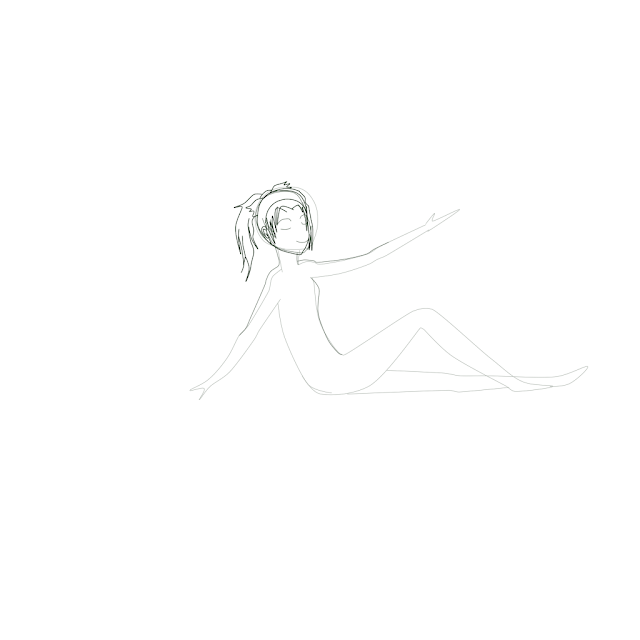Assalamu’alaikum
wr.wb Alhamdulillah saia masih diberi kesempatan untuk menulis sedikit ilmu di
blog ini, walaupun tidak banyak tapi semoga bermanfaat untuk genesis (agan
& sis) :3
Kali ini
saya akan memberikan tutor Sketsa gambar sederhana 'untuk Pemula' saia pun sama haha, yang sketsa awal nya
mengunakan “STICKMEN” yang katanya sempat menggemparkan dunia mangaka "berawal dari stikmen menjadi superman" hapasihh.. wkwkwk..
Ok aplikasi yg saya gunakan adalah “PAINT TOOL SAI”salah satu aplikai desain grafis untuk PC saya yakin kalian semua tau aplikasi tersebut, namun bukan berati tutor ini hanya untuk apliaksi tersebut, tapi juga bisa untuk "Pengguna Sketchbook Smartphone/tablet", ok langsung saja dari pada penasaran, lihat dari ss yang saya
buat.
"Buat sembarang garis Stickmen", misal :
-Stikmen lagi rebahan critanya-
lihat ! betapa polosnya stik dibawah ini :3
"Beri diagonal ruang pada tiap garisnya",
skrang udah gemuk mungkin banyak makan :v
!! Buatlah sketsa kasar muka/badan, caranya meniban layer pertama dengan layer baru.
Dengan cara mengecilkan opasiti (ketebalan/kecerahan) pada layer sebelumnya.
Setelah sketsa selesai, barulah sesi pemberian warna diawali dengan rambut,kulit,baju dan rok.
Semua pewarnaan tersebut tidak dalam layer yang sama ! semuanya terpisah, apabila pewarnaan dalam satu layer maka bisa membuat belepotan. :v
Untuk kalian yg belum punya Sofware Paint Tool Sai silahkan download disini
Sekian dari Saia kurang lebih nya mohon maaf, smoga sedikit totor dari saya dapat membantu. silahkan di komenter ganesis atau yg mau request monggo !
Vidio tutornya menyusul jikalau sempat :3